绝地求生游戏正式版颜色显示错误问题及全面解决方法指南
《绝地求生》(PUBG)作为一款热门的多人在线射击游戏,吸引了大量玩家的关注和参与。部分玩家在正式版游戏中遇到颜色显示错误,例如屏幕变黄。或绿色,严重影响游戏体验。本文将详细介绍绝地求生正式版中颜色显示错误的解决方法,帮助玩家解决这一问题。
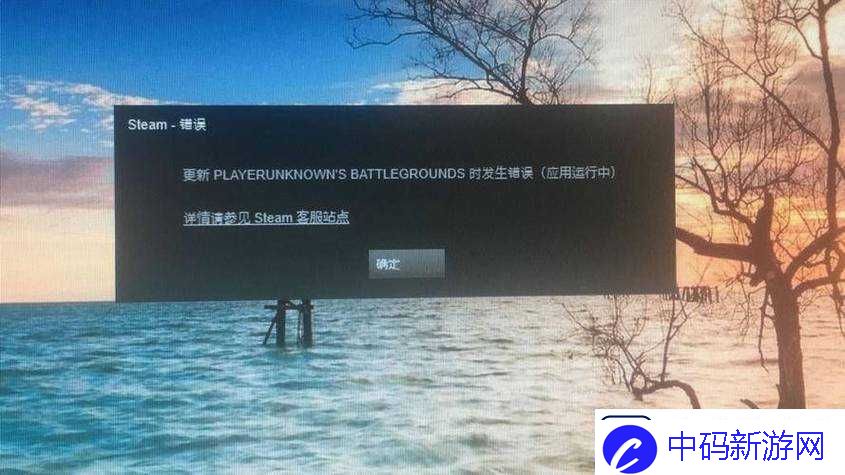
1、颜色显示不正确的原因
颜色显示错误通常发生在游戏更新后,尤其是游戏优化后与原来的Reshade参数不匹配时。 Reshade是一款流行的游戏图像质量增强工具,通过修改游戏渲染管道来添加各种滤镜和效果。为了提高图像质量,当游戏更新时,原来的Reshade设置可能不再适用,导致色彩显示异常。
2. 解决方案
1.删除Reshade相关文件
解决颜色显示错误最直接的方法就是删除与Reshade相关的五个关键文件。这些文件包括:
dxgi.dll:Reshade的核心文件,负责注入到游戏进程中。
dxgi.ini:Reshade配置文件,包括各种设置参数。
dxgi.log:Reshade的日志文件,记录运行时信息。
ok.ini:播放器的默认文件,保存自定义的滤镜设置。
Reshade-shaders 文件夹:包含定义特定滤镜效果的各种fx 设置文件。
删除这些文件的具体步骤如下:
1. 打开Steam库并找到绝地求生游戏。
2. 右键单击游戏图标并选择“属性”。
3. 在弹出的属性窗口中,切换到“本地文件”选项卡。
4.点击“浏览本地文件”打开游戏的安装目录。
5、在安装目录中找到并删除上述五个文件以及Reshade-shaders文件夹。
2.更新显卡驱动和游戏
如果删除Reshade文件后问题仍未解决,则可能是显卡驱动或游戏本身存在兼容性问题。您可以尝试将显卡驱动和游戏更新到最新版本。
更新显卡驱动程序:访问显卡制造商(例如NVIDIA或AMD)的官方网站,下载并安装最新的显卡驱动程序。
更新游戏:在Steam中,确保PUBG游戏已更新至最新版本。
3.重置游戏设置
颜色显示错误可能是由于游戏设置中的参数不正确造成的。您可以尝试在游戏设置中重置颜色校准。
1. 打开绝地求生游戏。
2. 进入游戏设置菜单。
3.找到与色彩校准相关的选项,如“图片模式”、“色调”等。
4. 将这些选项重置为默认值并保存设置。
4.禁用或重新安装Reshade
如果玩家仍想使用Reshade来提升画质,可以尝试禁用Reshade插件或重新安装Reshade。禁用Reshade插件的方法是在开始游戏之前删除dxgi.dll文件。要重新安装Reshade,您需要下载最新版本的Reshade 并按照步骤说明进行设置。
5.检查网络设置和下载服务器
虽然网络设置和下载服务器与颜色显示错误没有直接关系,但网络问题可能会影响游戏的更新速度和稳定性。玩家可以检查网络设置,确保网络连接稳定,并选择合适的下载服务器以加快游戏更新速度。
检查网络设置:确保网络连接正常,并且不存在丢包或延迟问题。
选择下载服务器:在Steam设置中,选择一个距离较近且玩家较多的下载服务器,例如美国西海岸(如洛杉矶)的服务器。
3. 其他可能的解决方案
降低画质或关闭特效:如果播放器的硬件配置较低,可以尝试降低画质或关闭一些特效,以减轻显卡的负担,从而提高色彩显示效果。
联系客服:如果以上方法均无效,建议联系游戏客服寻求专业帮助。客服人员可能会提供更具体的解决方案或等待官方修复补丁。
四、相关问题解答
问:删除Reshade文件后,游戏仍然出现颜色显示错误怎么办?
答:如果删除Reshade文件后游戏仍然出现颜色显示错误,您可以尝试以下步骤:
1.更新显卡驱动:确保显卡驱动为最新版本,以兼容最新的游戏更新。
2.重置游戏设置:重置游戏设置中的色彩校准等相关参数。
3.检查游戏文件的完整性:在Steam中,右键单击游戏图标,选择“属性”,然后单击“本地文件”选项卡中的“验证游戏文件的完整性”。这将检查游戏文件是否完整并修复任何损坏的文件。
4、联系客服:如果以上步骤均无效,建议联系游戏客服,并提供详细的错误信息和系统配置,以便客服人员提供更具体的解决方案。
通过以上方法,相信大部分玩家都能解决绝地求生正式版中颜色显示错误的问题,享受更流畅、更真实的游戏体验。







